台式电脑不能连接蓝牙音箱吗 win10台式电脑如何连接蓝牙音箱教程
更新时间:2023-11-18 11:35:06作者:jiang
台式电脑不能连接蓝牙音箱吗,近年来随着科技的不断发展,人们对于音乐的需求也越来越高,而蓝牙音箱作为一种便携式的音频设备,受到了广大音乐爱好者的喜爱。有些人在使用台式电脑时却发现无法连接蓝牙音箱,这给他们的音乐享受带来了一定的困扰。对于Win10台式电脑而言,如何才能实现与蓝牙音箱的连接呢?下面我们将为大家介绍一些简单的教程,希望能解决这一问题。
操作方法:
1.先打开蓝牙音箱的开关,没电的话可以充着电打开开关!

2.在电脑右下角打开向上的箭头,点击蓝牙图标进入蓝牙界面。
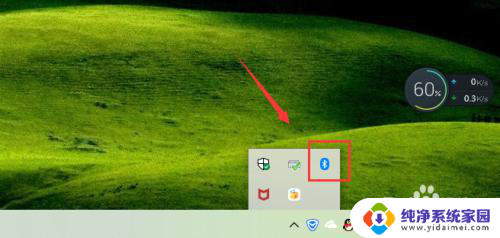
3.点击添加蓝牙或其它设备,如下图!
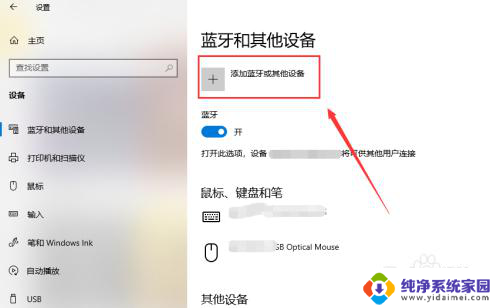
4.选择蓝牙,进行蓝牙设备的搜索工作!
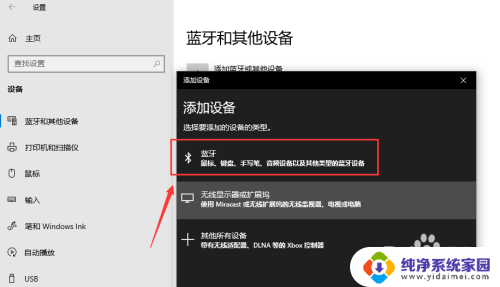
5.搜索到蓝牙音箱后点击音箱进入连接界面,连接需要一点时间!
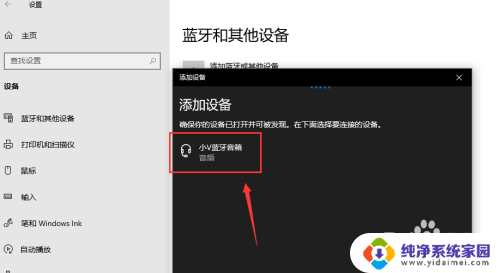
6.你的设备连接已经成功,这样就是蓝牙配对连接好啦。下面可以开始音乐播放了,我试了下很不错!
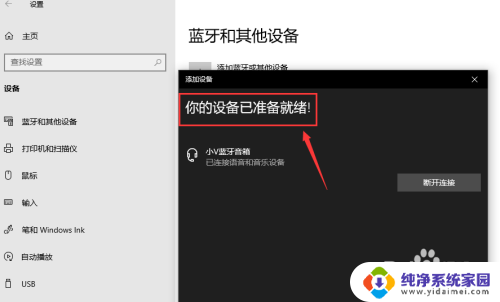

7.总结;
1、打开蓝牙音箱的开关
2、台式电脑打开蓝牙界面,搜索蓝牙设备
3、蓝牙设备进行配对,连接成功台式电脑就能播放声音了。
以上就是台式电脑无法连接蓝牙音箱的全部内容,有需要的用户可以根据小编提供的步骤进行操作,希望对大家有所帮助。
台式电脑不能连接蓝牙音箱吗 win10台式电脑如何连接蓝牙音箱教程相关教程
- win10台式电脑可以连接蓝牙音箱吗 win10连接蓝牙音箱教程
- 台式电脑蓝牙连接音响 win10台式电脑连接蓝牙音箱教程
- 台式电脑是否能装蓝牙音箱 win10台式电脑连接蓝牙音箱设置
- 台式电脑能用蓝牙音响吗 win10台式电脑连接蓝牙音箱步骤
- 台式电脑能接蓝牙音箱吗? win10台式电脑如何连接蓝牙音箱教程
- 台式机连蓝牙音响 如何在win10台式电脑上连接蓝牙音箱
- 联想台式电脑能连接蓝牙音箱吗? win10台式电脑连接蓝牙音箱的步骤
- 蓝牙音响可以接台式电脑吗 win10台式电脑如何连接蓝牙音箱教程
- 台式机电脑可以连接蓝牙音箱吗 win10台式电脑蓝牙音箱连接方法
- 台式电可以连蓝牙音响吗 win10台式电脑如何连接蓝牙音箱教程
- 怎么查询电脑的dns地址 Win10如何查看本机的DNS地址
- 电脑怎么更改文件存储位置 win10默认文件存储位置如何更改
- win10恢复保留个人文件是什么文件 Win10重置此电脑会删除其他盘的数据吗
- win10怎么设置两个用户 Win10 如何添加多个本地账户
- 显示器尺寸在哪里看 win10显示器尺寸查看方法
- 打开卸载的软件 如何打开win10程序和功能窗口